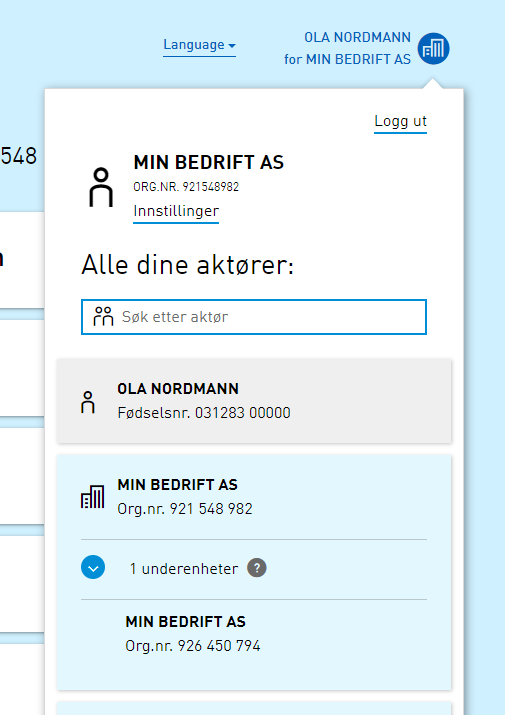Oppsett Altinn integrasjon
I denne artikkelen vil vi gå igjennom hvordan man setter opp integrasjon mot Altinn, som gjør at sykemeldinger fra Altinn automatisk blir lagt inn i Dottie.
Merk
Selv om sykemeldinger kommer fra NAV / lege, så hentes det via Altinn. Det er derfor denne integrasjonen er mot Altinn, og ikke NAV direkte. Det betyr at sykmeldingene må ligge i innboksen i Altinn en periode så at Dottie skal kunne plukke dem opp (noen timer). Hvis de for eksempel slettes raskt etter at de kommet in, så rekker ikke integrasjonen å plukke dem opp.
Oppsett
I Altinn
For at Dottie skal kunne hente ut digitale sykemeldinger fra NAV, må det gis tilgang til Meet Dottie i Altinn. Dette gjøres ved å gi selskapet "Meet Dottie AS" tilgangen "Sykmelding". Hvis du er kjent med hvordan man gir tilganger i Altinn, kan du velge å kun lese kortversjonen, hvis ikke har vi laget en detaljert trinn-for-trinn guide med bilder under.
Kort versjon
- Besøk profil for det relevante selskapet. Det er i utgangspunktet selve underenheten som mottar sykmeldinger, men du kan velge organisasjonen på toppen, da denne omfatter alle underenheter
- Gå til “Andre med rettigheter…” og legg til den eksterne virksomheten Meet Dottie AS, org. nr. 929139178
- Gi tilgang til enkelttjenesten “Sykmelding” (merk stavingen)
- Kontakt oss for å sluttføre aktiveringen
Trinn for trinn
- 1
- Logg på Altinn med en bruker som har tilgang til bedriften som det skal leses sykemeldinger fra
- 2
- Velg den relevante underenheten(sykmeldinger kommer til underenheter, og ikke til organisasjonen på toppen).
-
Du kan enten gi tilgang til hele organisasjonen ved å velge bedriften på toppen, eller spesifikke underenheter dersom det ikke skal gjelde alle. Har dere flere underenheter så gjenta prosessen for samtlige.
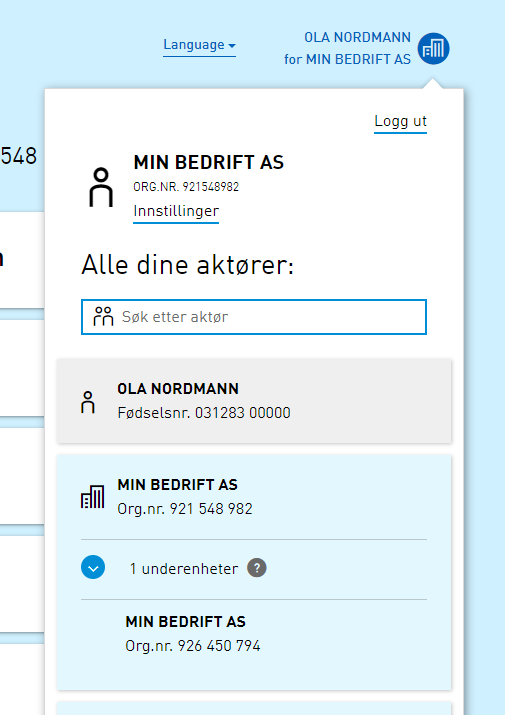
- 3
-
Gå til "Profil" i menyen på toppen, og velg segmentet "Andre med rettigheter til virksomheten", og så "+ Legg til ny person eller virksomhet"

- 4
-
Velg fanen "Ekstern virksomhet" og fyll ut org. nr. 929139178, og navnet "Meet Dottie". Dette er selskapet som leverer løsningen

- 5
-
Velg "Gi tilgang til enkelttjenester", og søk etter "sykmelding" til høyre (merk at det står sykmelding uten "E") og så klikk på det blå lille plusset til høyre, og grønn "Neste" på bunn



- 6
-
Bekreft ved å trykke på "Gi rettigheter" på neste skjerm, og "Ferdig" på siste skjerm.

I Dottie
Besøk innstillinger > Integrasjoner og aktiver "Altinn/NAV Sykmelding". Når du klikker test tilkobling kommer du få et resultat som sier hvilke underenheter som er tilkoblet.
Kontakt oss
Når trinnene over er gjennomført, kontakter du oss i Dottie for å aktivere integrasjonen. Dette må gjøres av sikkerhetsgrunner. Kontakt oss på support.dottie@visma.com for rask hjelp. Du kan også kontakte din kontaktperson i Visma Software/partner for mer hjelp.
Sertifiserte partnere må melde inn sak via partnerportalen